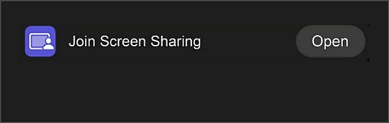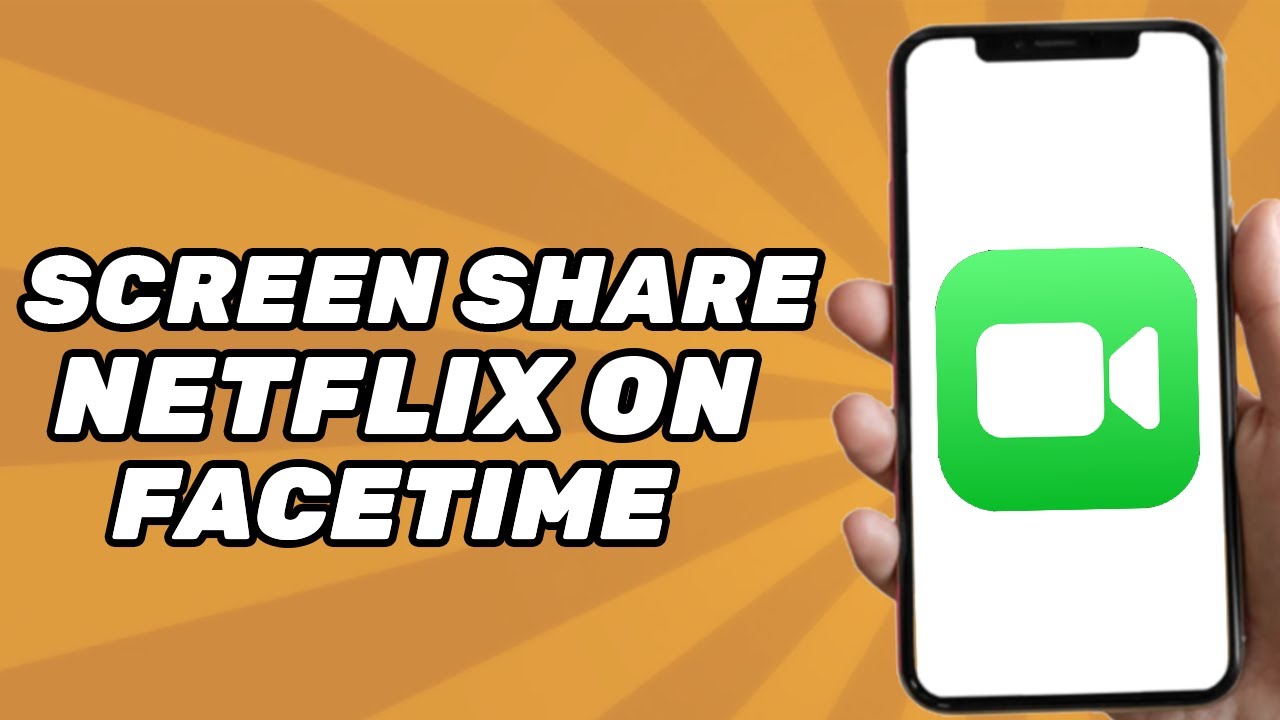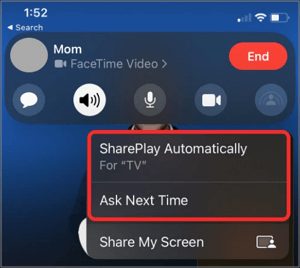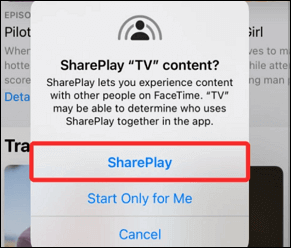Nel mondo di oggi, la gioia di guardare Netflix si è evoluta oltre il binge-watching da soli. Ora puoi condividere questi momenti con altri tramite FaceTime per la migliore esperienza virtuale. Che si tratti di un appuntamento al cinema a distanza, di una riunione di famiglia o di un ritrovo con gli amici, puoi sfruttare al meglio Netflix e FaceTime se sai esattamente come guardare Netflix su FaceTime.
Questa guida fornisce tutte le informazioni necessarie su come guardare Netflix su FaceTime, comprese le app di streaming supportate, la condivisione dello schermo su iPhone, ecc.
Potrebbe anche essere necessario:
Puoi guardare Netflix su FaceTime con SharePlay?
È un no. Non puoi guardare Netflix con gli amici su FaceTime a causa della sua incompatibilità con SharePlay. Tuttavia, esistono metodi alternativi per goderti gli spettacoli o i film Netflix con i tuoi amici su FaceTime.
App di streaming supportate da FaceTime
Sebbene non sia possibile eseguire lo streaming di Netflix su FaceTime tramite SharePlay, è possibile guardare film o programmi TV da altre piattaforme di streaming. Offrono una gamma di contenuti, da film di successo a serie avvincenti, che puoi goderti con gli amici su FaceTime. Questi includono Disney+, Hulu, HBO Max, Twitch, ecc.
Ecco un elenco di app di streaming di video/musica che possono essere riprodotte in streaming su FaceTime:
- Apple Musica
- AppleTV+
- HBO Max
- Disney+
- Fondamentale+
- Plutone TV
- Hulu
- ESPN
- SoundCloud
- Spotify
- Luna FM
- Contrazione
Come condividere lo schermo di Netflix su FaceTime su iPhone
La condivisione dello schermo su FaceTime ti consente di trasmettere lo schermo del tuo iPhone ai tuoi amici, rendendo possibile la visualizzazione dei contenuti dalla tua app Netflix. Questa funzione ti aiuta a goderti collettivamente programmi TV e film, a partecipare a discussioni in tempo reale e a creare un'esperienza di serata al cinema virtuale, tutto direttamente dai tuoi iPhone."
Ecco i passaggi per condividere lo schermo di Netflix su FaceTime su un iPhone o iPad:
Passaggio 1. Il primo passaggio è aprire l'app FaceTime sul tuo iPhone. Effettua chiamate ad altri utenti Apple facendo clic su "Nuovo FaceTime".
![Fai clic su Nuovo FaceTime]()
Passaggio 2. Ora devi fare clic sull'icona "Condividi contenuto" e scegliere "Condividi il mio schermo". La condivisione dello schermo inizierà entro tre secondi.
![Fai clic su Condividi il mio schermo]()
Passaggio 3. Apri l'app Netflix, scegli lo spettacolo o il film preferito e tocca "Riproduci". Quando le persone partecipanti alla chiamata fanno clic sull'opzione "Partecipa alla condivisione dello schermo", inizieranno a visualizzare ciò che è presente sullo schermo.
![Scegli Partecipa alla condivisione dello schermo]()
Purtroppo, a causa di vari problemi, condividere Netflix direttamente tramite FaceTime potrebbe risultare in una schermata nera. Quindi ecco un consiglio video di YouTube su come condividere lo schermo di Netflix su un iPhone o un altro dispositivo Apple su FaceTime:
- 00: 24 - Disattiva FaceTime
- 00:38 - Apri Impostazioni generali
- 00:47 - Ripristina le impostazioni di rete
- 01:00 – Streaming Disney o piattaforme simili
Condividi questo post con altri per aiutare i tuoi amici a godersi Netflix su FaceTime!
Come guardare video in streaming su FaceTime con gli amici
Lo streaming di programmi TV, film o musica con gli amici è diventato un gioco da ragazzi, grazie alla funzione SharePlay di FaceTime. Tuttavia, è limitato solo a un servizio di streaming compatibile. Approfondiamo come guardare i video insieme durante le videochiamate su FaceTime.
Passaggio 1. Innanzitutto, avvia una chiamata FaceTime facendo clic su "Nuovo FaceTime" dal tuo iPhone o iPad.
![Fai clic su Nuovo FaceTime]()
Passaggio 2. Scorri verso l'alto dalla parte inferiore della chiamata FaceTime e seleziona "SharePlay". Scegli "Condividi automaticamente" o "Chiedi la prossima volta".
![Seleziona CondividiGioca]()
Passaggio 3. Apri un'app di streaming che supporti SharePlay. Dopo aver selezionato un film o un programma TV, premi la scheda "Riproduci". Quando richiesto, premi "SharePlay".
![Conferma CondividiRiproduci la TV]()
Bonus. Registra video Netflix da riprodurre su FaceTime
Poiché i video Netflix non possono essere condivisi direttamente durante una chiamata FaceTime, è meglio provare una soluzione alternativa per guardare insieme i video Netflix su FaceTime. In questo caso, EaseUS RecExperts per Mac deve essere la soluzione giusta. Ti aiuta a registrare video Netflix e riprodurre il file locale durante le chiamate FaceTime. Scarica EaseUS RecExperts per registrare e guardare Netflix con gli amici in modo divertente e interattivo!
Dopo aver riprodotto il programma Netflix desiderato sul tuo Mac, puoi iniziare a registrare l'intero schermo o una regione particolare. Questo registratore dello schermo ti consente di catturare tutto il tempo che desideri senza limiti di tempo. Puoi anche programmare la registrazione per risparmiare tempo.
Le registrazioni non occuperanno troppo spazio perché questo software comprime il video registrato prima di salvarlo. Successivamente, puoi riprodurre i video nel lettore multimediale predefinito alla velocità di riproduzione desiderata durante la chiamata FaceTime.
Come guardare Netflix su FaceTime Domande frequenti
1. È possibile condividere lo schermo di Netflix su iPhone?
No, Netflix non supporta la condivisione dello schermo dell'iPhone per proteggere i suoi contenuti dalla condivisione illegale durante lo streaming. In questo modo si ottiene solo una schermata nera a causa della protezione DRM.
2. Potete guardare insieme su FaceTime?
Sì, puoi guardare facilmente video insieme su FaceTime dall'app di streaming che supporta SharePlay, come HBO Max, Disney, Hulu, ecc.
3. Come fanno due persone a guardare Netflix insieme?
Per guardare Netflix insieme:
- Dopo aver cercato l'estensione del browser di Netflix Party nel web store di Google Chrome, tocca "Aggiungi a Chrome".
- Apri il sito Web Netflix e riproduci il programma TV desiderato. Fai clic sull'icona rossa "NP" accanto alla barra degli indirizzi e seleziona "Avvia festa".
- Condividi l'URL del party con i tuoi amici. Devono fare clic sul collegamento e quindi sull'icona rossa "NP".
4. Puoi Zoom condividere Netflix?
Tecnicamente sì! Puoi condividere la finestra Netflix con tutte le persone connesse su Zoom. Tuttavia, è contrario ai Termini di servizio di Netflix e potrebbe risultare in una schermata nera.
Conclusione
Sebbene sia possibile visualizzare video in streaming da piattaforme compatibili, guardare Netflix su FaceTime richiede una soluzione creativa a causa della mancanza di supporto diretto. È qui che EaseUS RecExperts ti salva aiutandoti a registrare i video Netflix. Puoi riprodurre queste registrazioni su FaceTime per goderti un'esperienza visiva condivisa. Scarica EaseUS RecExperts per guardare Netflix in alta qualità con gli amici.